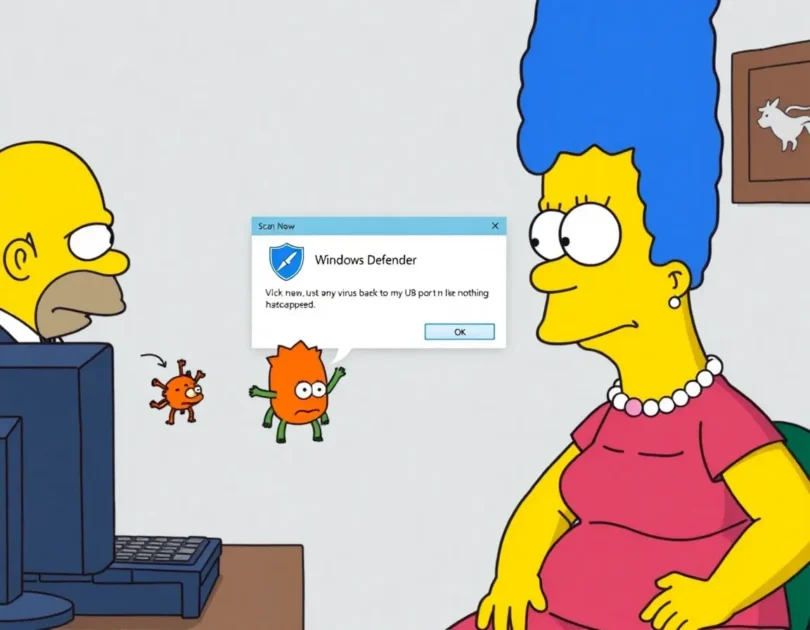Πρόσφατα, μερικοί χρήστες των Windows αντιμετώπισαν προβλήματα κατά τη χρήση του Windows Defender. Σύμφωνα με τους χρήστες, το Windows Security/Defender συνεχίζει να εντοπίζει τον ίδιο ιό σε κάθε εκκίνηση.
Αν αντιμετωπίζετε το ίδιο πρόβλημα, θα πρέπει να κάνετε κάποια προσπάθεια αντιμετώπισης προβλημάτων.
Το περιεχόμενο αυτού του σεναρίου δημιουργείται αυστηρά για εκπαιδευτικούς σκοπούς. Η χρήση γίνεται με δική σας ευθύνη.
1. Εκτελέστε μια πλήρη σάρωση για ιούς με την Ασφάλεια των Windows
Παρόλο που η Ασφάλεια των Windows εντοπίζει αυτόματα την απειλή, είναι σημαντικό να εκτελέσετε μια πλήρη σάρωση για ιούς με μη αυτόματο τρόπο.
1. Ανοίξτε την εφαρμογή Ασφάλεια των Windows από την Αναζήτηση των Windows.

2. Όταν ανοίξει η εφαρμογή Ασφάλεια των Windows, μεταβείτε στην Προστασία από ιούς και απειλές .

3. Στην ενότητα Τρέχουσες απειλές, κάντε κλικ στην επιλογή Επιλογές σάρωσης .

4. Επιλέξτε Πλήρης σάρωση στις Επιλογές σάρωσης και κάντε κλικ στην επιλογή Σάρωση τώρα .

Τώρα περιμένετε μέχρι να ολοκληρωθεί η πλήρης σάρωση. Μόλις ολοκληρωθεί, επανεκκινήστε τον υπολογιστή σας και ελέγξτε αν η απειλή εξακολουθεί να ανιχνεύεται.
2. Χρησιμοποιήστε το MSRT των Windows

Το Windows MSRT ή αλλιώς Εργαλείο αφαίρεσης κακόβουλου λογισμικού (Mallicious Software Removal Tool), είναι ένα πρόγραμμα που βοηθά στην προστασία των Windows από διαδεδομένο κακόβουλο λογισμικό.
Το εργαλείο MSRT στοχεύει στον εντοπισμό και την αφαίρεση απειλών και στην αντιστροφή των αλλαγών που έγιναν από αυτές τις απειλές.
Κατεβάστε και εγκαταστήστε την πιο πρόσφατη έκδοση του εργαλείου MSRT των Windows και εκτελέστε μια πλήρη σάρωση με αυτήν.
3. Εκτελέστε μια πλήρη σάρωση για ιούς με το Malwarebytes
Το Malwarebytes είναι ένα εργαλείο ασφαλείας παρόμοιο με το Windows Security. Ωστόσο, είναι πιο προηγμένο από αυτό που περιλαμβάνεται στα Windows 10/11.
Το Malwarebytes μπορεί εύκολα να εντοπίσει και να αφαιρέσει απειλές που η Ασφάλεια των Windows δεν μπορεί. Είναι πιθανό η Ασφάλεια των Windows να εντοπίσει την απειλή αλλά να μην μπορεί να την αφαιρέσει.

1. Κατεβάστε και εγκαταστήστε την πιο πρόσφατη έκδοση του Malwarebytes στον υπολογιστή σας.
2. Μόλις εγκατασταθεί, εκκινήστε το Malwarebytes.
3. Στον σαρωτή, κάντε κλικ στο κουμπί Σάρωση .
4. Περιμένετε μέχρι να ολοκληρωθεί η σάρωση.
Μόλις ολοκληρωθεί η σάρωση, απλώς επανεκκινήστε τον υπολογιστή σας με Windows.
- Διαβάστε επίσης: Πως να καθαρίσετε την προσωρινή μνήμη στα Windows 11
4. Εκτελέστε το AdwCleaner στα Windows
Ενώ η Ασφάλεια των Windows είναι καλή για τις απειλές ασφαλείας, δεν είναι πολύ αποτελεσματική ενάντια σε adware και PUP.
Για να απαλλαγείτε από Adware και PUP, μπορείτε να χρησιμοποιήσετε είτε το Malwarebytes είτε το AdWcleaner.
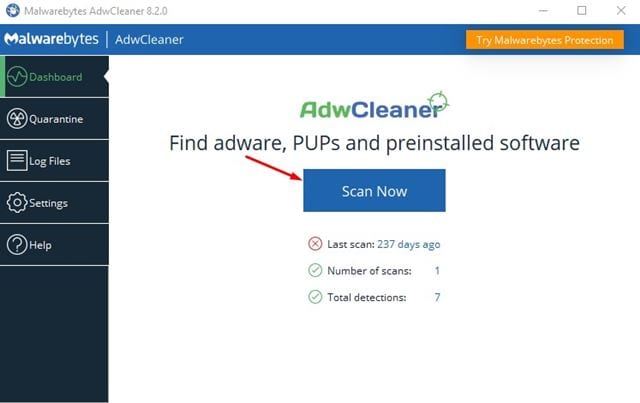
Κατεβάστε και εγκαταστήστε την πιο πρόσφατη έκδοση του AdwCleaner στον υπολογιστή σας και, στη συνέχεια, εκτελέστε μια πλήρη σάρωση. Το εργαλείο ασφαλείας θα εντοπίσει και θα αφαιρέσει κάθε είδους adware από τον υπολογιστή σας.
- Διαβάστε επίσης: Πώς να χρησιμοποιήσετε τη σάρωση εκτός σύνδεσης του Microsoft Defender στα Windows 11
Αυτοί είναι οι τέσσερις διαφορετικοί τρόποι για να διορθώσετε το πρόβλημα που αντιμετωπίζουν τα Windows κατά την εκκίνηση, καθώς αυτά εντοπίζουν τον ίδιο ιό κάθε φορά. Εάν χρειάζεστε περισσότερη βοήθεια σχετικά με αυτό το θέμα, ενημερώστε μας στα σχόλια.